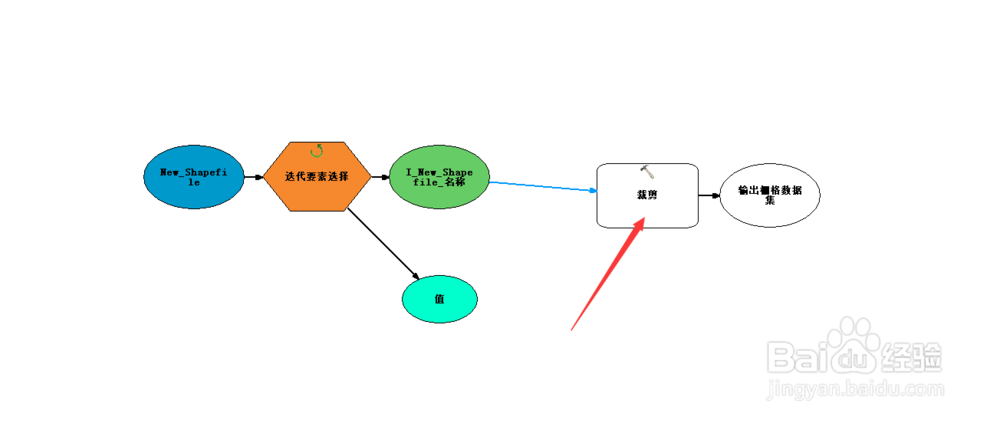arcgis利用模型批量裁剪栅格影像
1、准备好所需要裁剪的栅格影像,裁剪面,打开arcgis的模型构建器
2、插入-----迭代器------要素选择
3、找到目录----系统工具箱-------栅格-----栅格处理-----裁剪,将裁剪工具拖入
4、双击迭代要素选择----输入要素(裁剪面)----按字段分组,选择裁剪的命名字段,这里以名称字段为例
5、选择连接工具,将迭代要素选择连接至裁剪工具,并选择输出范围
6、双击裁剪工具,选择要裁剪的栅格,输出范围,输出栅格数据集选择输出文件夹并输入“%值%.文件坼黉赞楞格式”这里以JPG格式为例。按实际需求勾选使用要素裁剪几何。最后点击运行完成批量裁剪
声明:本网站引用、摘录或转载内容仅供网站访问者交流或参考,不代表本站立场,如存在版权或非法内容,请联系站长删除,联系邮箱:site.kefu@qq.com。
阅读量:24
阅读量:22
阅读量:46
阅读量:23
阅读量:22